Το Spotify είναι ο πάροχος ροής μουσικής που δίνει πρόσβαση σε εκατομμύρια τραγούδια. Κατά τη σύνδεση στον λογαριασμό Spotify, λίγοι χρήστες αντιμετωπίζουν το σφάλμα "Ένα τείχος προστασίας μπορεί να αποκλείει το Spotify" το οποίο εμφανίζεται ως κόκκινη ειδοποίηση, και μερικές φορές δεν σας επιτρέπει καν να συνδεθείτε, αν και το όνομα χρήστη και ο κωδικός πρόσβασης είναι κατάλληλος. Μην ανησυχείτε, σε αυτό το άρθρο θα συζητήσουμε πώς να λύσετε αυτό το ζήτημα. Υπάρχουν διάφοροι λόγοι για τους οποίους συμβαίνει αυτό, ελέγξτε τις παρακάτω μεθόδους για λύση και δείτε ποια λύνει το πρόβλημά σας.
Πίνακας περιεχομένων
Μέθοδος 1: Αλλάξτε τη ρύθμιση διακομιστή μεσολάβησης
Θα αλλάξουμε τις ρυθμίσεις του διακομιστή μεσολάβησης της εφαρμογής Spotify και θα ελέγξουμε εάν το πρόβλημα έχει επιλυθεί.
Βήμα 1: ΑνοιξεSpotify Εφαρμογή πληκτρολογώντας Spotify στη γραμμή αναζήτησης και κάνοντας κλικ στην εφαρμογή για άνοιγμα. Κάντε κλικ στο Σύνδεση.
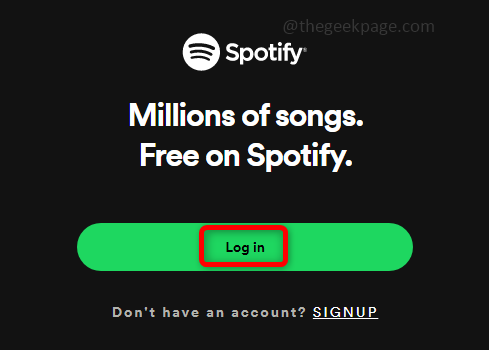
Βήμα 2: Μόλις ανοίξει η σελίδα σύνδεσης, κάντε κλικ στο Ρυθμίσεις στο κάτω μέρος της σελίδας σύνδεσης.
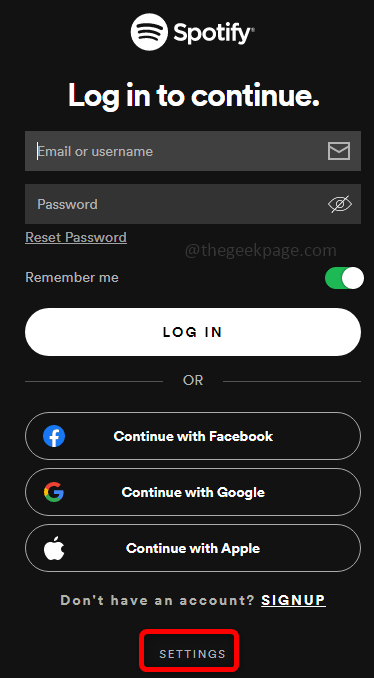
Βήμα 3: Στη ρύθμιση διακομιστή μεσολάβησης, επιλέξτε Ρυθμίσεις αυτόματης ανίχνευσης και Επανεκκινήστε την εφαρμογή.
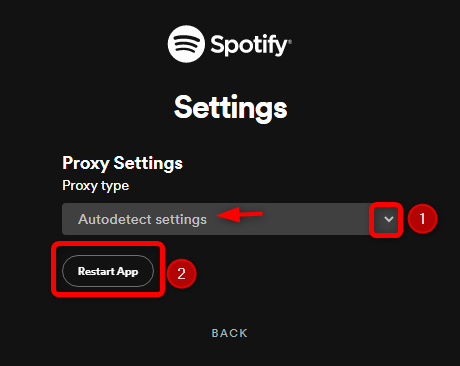
Βήμα 4: Τώρα θα μπορείτε να συνδεθείτε στην εφαρμογή Spotify.
ΔΙΑΦΗΜΙΣΗ
Μέθοδος 2: Χρησιμοποιήστε εντολές γραμμής εντολών
Μερικές φορές η ακατάλληλη κρυφή μνήμη μπορεί να δημιουργήσει πρόβλημα, επομένως θα χρησιμοποιήσουμε μερικές εντολές για να διαγράψουμε τις εγγραφές DNS από τη μνήμη cache.
Βήμα 1: Ανοιξε ο γραμμή εντολών σε διαχειριστής λειτουργία πληκτρολογώντας cmd στη γραμμή αναζήτησης και πατώντας ctrl + shift + enter κλειδιά μαζί.
Βήμα 2: Εκτελέστε μία προς μία τις παρακάτω εντολές που ξεπλένουν τις διευθύνσεις IP ή τις εγγραφές DNS από τη μνήμη cache και επαναφέρουν τη διαμόρφωση.
ipconfig /flushdns
επαναφορά netsh winsock
Βήμα 3: Έξοδος από τη γραμμή εντολών πληκτρολογώντας έξοδος στη γραμμή εντολών και πατώντας enter ή απλά κλείνοντας το παράθυρο.
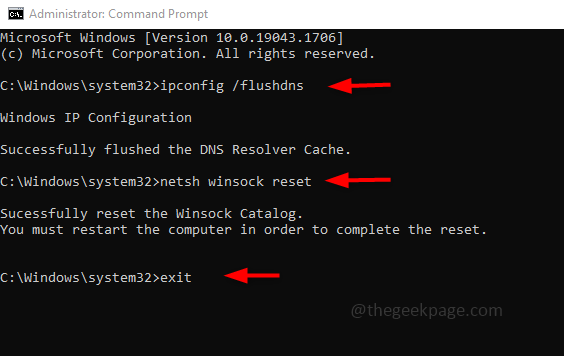
Μέθοδος 3: Αλλαγή της διεύθυνσης διακομιστή DNS από τον Πίνακα Ελέγχου
Καθορίστε την προτιμώμενη και εναλλακτική διεύθυνση διακομιστή DNS αντί να τη λαμβάνετε αυτόματα.
Βήμα 1: ΑνοιξεΠίνακας Ελέγχου, πληκτρολογήστε τον πίνακα ελέγχου στη γραμμή αναζήτησης και πατήστε enter.
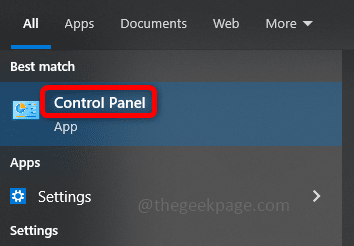
Βήμα 2: Στον πίνακα ελέγχου, κάντε κλικ στο Δίκτυο και διαδίκτυο και κάντε κλικ στο Κέντρο δικτύου και κοινής χρήσης επιλογή.
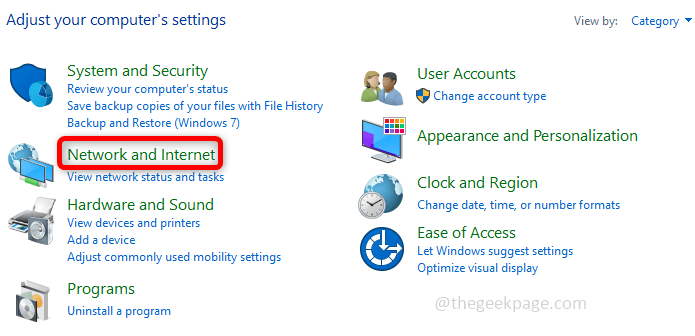
Βήμα 3: Στο αριστερό παράθυρο κάντε κλικ στο Αλλάξτε τις ρυθμίσεις του προσαρμογέα και κάντε δεξί κλικ στο Wi-Fi επιλογή και κάντε κλικ στο Ιδιότητες.
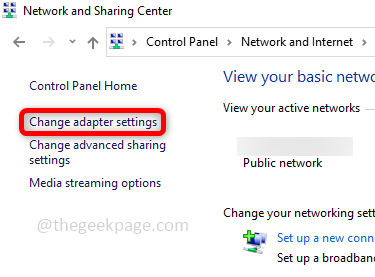
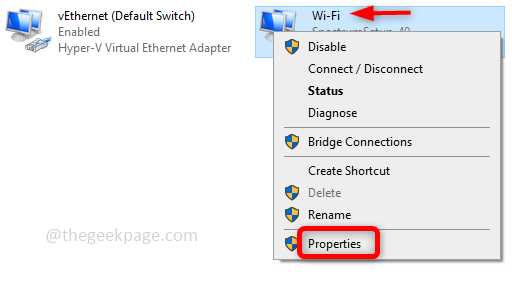
Βήμα 4: Στις ιδιότητες Wi-Fi κάντε κλικ στο Πρωτόκολλο Διαδικτύου Έκδοση 4και μετά κάντε κλικ στο Ιδιότητες.
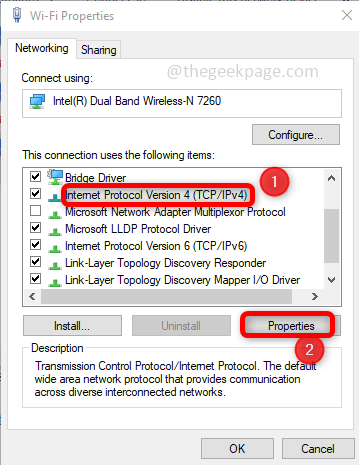
Βήμα 5: Στις ιδιότητες του πρωτοκόλλου internet έκδοση 4, κάντε κλικ στο Χρησιμοποιήστε τις ακόλουθες διευθύνσεις διακομιστή DNS και εισαγάγετε 1 1 1 1 ως την προτιμώμενη διεύθυνση διακομιστή DNS. Στη συνέχεια, πληκτρολογήστε 1001 ως εναλλακτικό διακομιστή DNS και κάντε κλικ ΕΝΤΑΞΕΙ.
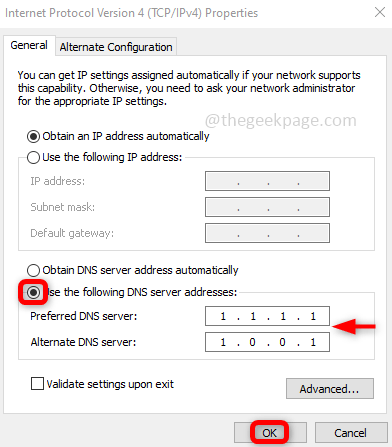
Βήμα 6: Κλείστε όλες τις καρτέλες ρυθμίσεων και επανεκκίνηση το σύστημά σας.
Μέθοδος 4: Επιτρέψτε την εφαρμογή Spotify μέσω του τείχους προστασίας
Ελέγξτε εάν το τείχος προστασίας των Windows επιτρέπει την εφαρμογή, εάν όχι ενημερώστε την για να επιτρέπεται η εφαρμογή Spotify.
Βήμα 1: Ανοιξε ο Τρέξιμο άμεση χρήση Windows + R πλήκτρα ταυτόχρονα. Τύπος έλεγχος τείχους προστασίας.cpl στην προτροπή και χτυπήστε εισαγω.
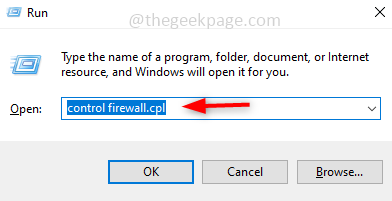
Βήμα 2: Στο τείχος προστασίας του Windows Defender, στο αριστερό παράθυρο κάντε κλικ στο Επιτρέψτε μια εφαρμογή ή δυνατότητα μέσω του τείχους προστασίας του Windows Defender.
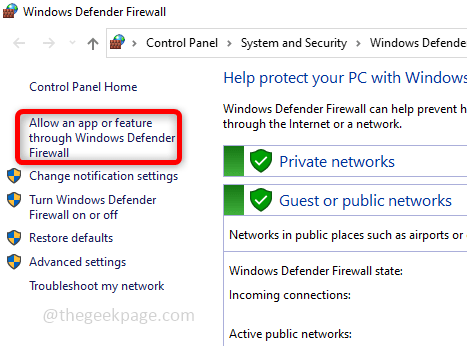
Βήμα 3: Στο παράθυρο επιτρεπόμενων εφαρμογών και δυνατοτήτων, κάντε κύλιση προς τα κάτω και βρείτε Spotify. Ελέγξτε αν σημείωσε αλλιώς κάντε κλικ στο Αλλάξτε τις Ρυθμίσεις και επιλέξτε τα πλαίσια ελέγχου Ιδιωτικό και Δημόσιο και κάντε κλικ στο ΕΝΤΑΞΕΙ. Με αυτόν τον τρόπο περνάτε την εφαρμογή Spotify μέσω του τείχους προστασίας που θα πρέπει να λύσει το πρόβλημα.
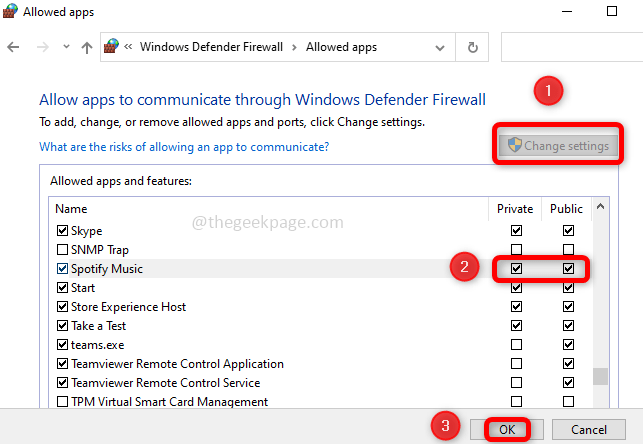
Μέθοδος 5: Αλλάξτε το όνομα της χώρας στον λογαριασμό Spotify
Βήμα 1: Σύνδεση στον λογαριασμό Spotify με το σωστό όνομα χρήστη και κωδικό πρόσβασης ή επιλέξτε να συνεχίσετε να συνδέεστε με τον λογαριασμό σας στο Facebook ή στο Google.
Βήμα 2: Κάνε κλικ στο Προφίλ αναπτυσσόμενο μενού που βρίσκεται στη δεξιά πλευρά. Στη συνέχεια κάντε κλικ στο Λογαριασμός.
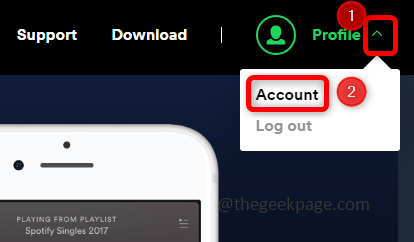
Βήμα 3: Θα βρείτε την επισκόπηση λογαριασμού στο αριστερό παράθυρο, κάντε κλικ στο Επεξεργασία προφίλ.
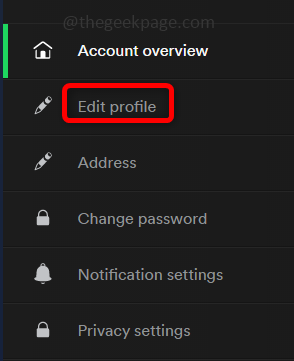
Βήμα 4: Αλλάξτε το όνομα της χώρας στη δεξιά πλευρά κάνοντας κλικ στο αναπτυσσόμενο. Επιλέξτε οποιαδήποτε χώρα και κάντε κλικ στο Αποθήκευση προφίλ. Επανεκκινήστε την εφαρμογή σας.
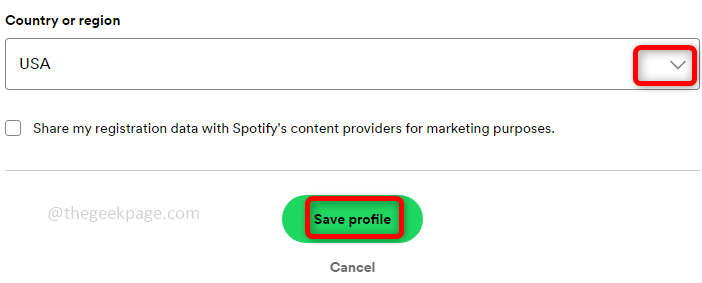
Βήμα 1 - Κατεβάστε το Restoro PC Repair Tool από εδώ
Βήμα 2 - Κάντε κλικ στο Start Scan για να βρείτε και να διορθώσετε αυτόματα οποιοδήποτε πρόβλημα υπολογιστή.
Αυτό είναι! Ελπίζουμε ότι αυτό το άρθρο βοήθησε στην επίλυση του προβλήματος. Ευχαριστώ και καλή ανάγνωση!!!


